iPhoneでテザリングするには?設定方法とトラブル対処法
このページにはPRリンクが含まれています

外出先で「パソコンでインターネットにつなぎたい」と思う時がありますよね。スマホのテザリング機能なら、スマホを窓口にインターネットに接続できるので助かります。今回は、iPhoneを使ったテザリング方法について事前準備や注意点などをご紹介します。
テザリングとは
テザリングとはLAN回線がない外出先でもスマホやタブレット(親機)だけでパソコンなど外部機器(子機)のインターネット接続が可能な機能のことです。
スマホやタブレットに内蔵しているSIMカードをモバイルルーターの代わりにして外部機器(パソコン・ゲーム機など)に接続することでインターネットが利用できます。
iPhoneでテザリングする方法は下記の3種類です。
iPhoneでテザリングする方法
- Wi-Fiテザリング
- Bluetooth®テザリング
- USBテザリング
利用シーンに応じて上記3種類から最適なテザリング方法を選んで接続します。
シーンごとにおすすめなテザリング方法については後述の「iPhoneでのテザリング設定方法は?」の方でも紹介いたします。
据え置き型のWi-Fiルーターは設置場所周辺でしか使えませんが、スマホをモバイルルーターにする場合は電波を受信できる所ならどこででも使えるというメリットがあります。
iPhoneでテザリングできる?
iPhoneをモバイルルーターにしてテザリングすることは可能です。
ただし、契約しているキャリアやプランによってテザリング使用時に申し込みが必要な場合があります。
また、テザリングを使用するためにはiPhoneでの基本設定が必要です。
iPhoneでデザリングするために確認しておくこと
- 契約しているキャリアやプランで別途テザリングの申し込みが必要か確認する
- iPhoneの基本設定ができているか確認する
詳しく見ていきましょう。
iPhoneでテザリングをするための事前確認
iPhoneでのテザリングは、契約中のキャリアごとに料金や申し込み有無などが異なるため事前に確認しておきましょう。
例えば、ドコモでテザリングを使う際には申し込み手続きは必要ありませんが、auやソフトバンクは手続きをしないとテザリング機能を利用できません。
自分のキャリア・プランと照らし合わせて確認しておきましょう。
大手3キャリアのテザリング対応詳細
下記大手3キャリアのテザリング対応詳細です。
| 申し込み | 月額料金 | 条件 | ||
|---|---|---|---|---|
| ドコモ | 不要 | 無料 | SPモード加入 | |
| au | 必要 | 無料 | 使い放題MAX 5G ALL STAR パック・使い放題MAX 5G テレビパック・使い放題MAX 5G Netflixパック(P)・使い放題MAX 5G Netflixパック・使い放題MAX 5G with・Amazonプライム・使い放題MAX 5G・ピタットプラン 5G・ピタットプラン 5G(s)・使い放題MAX 4G テレビパック・使い放題MAX 4G Netflixパック(P)・使い放題MAX 4G Netflixパック・使い放題MAX 4G・ピタットプラン 4G LTE(新auピタットプランN)・ピタットプラン 4G LTE(s)・ケータイシンプルプラン・ケータイカケホプラン・VKプランS(N)・VKプランM(N)・VKプランE(N)・その他受付終了プランのいずれかに加入 | |
| 550円 | タブレットプラン20・上記以外のプランや受け付け終了プランのいずれかに加入 | |||
| ソフトバンク | 必要 | 無料 | データプランメリハリ無制限※2・データプランミニフィット+・データプラン50GB(データ通信)・データ定額ミニ 1GB/2GB・データ定額(おてがるプラン専用)・データ定額 5GB・データ定額S(4Gケータイ)プランのいずれかに加入 | |
| 550円 | データプランメリハリ・データプランミニフィット・データプラン50GB+・データプランミニ・データプラン1GB(スマホ)・データプラン1GB(ケータイ)・データプラン100MB・データ定額 50GBプラス/ミニモンスター・データ定額 20GB/30GB/50GB・データ定額スマホデビュー・家族データシェア 50GB/100GB・法人データシェアギガパック(50)/(100)プランののいずれかに加入 | |||
ドコモは申し込みが必要ありませんが、auやソフトバンクはそれぞれお申込みが必要です。
auのテザリング申し込み先
- My au
- auショップ/au Style
- 電話(TEL.0077-7023)
ソフトバンクのテザリング申し込み先
大手3キャリアのテザリング対応詳細
基本的に格安SIMは申し込み不要・無料でiPhoneのテザリングができる場合が多いです。
下記、お申込みなしに無料テザリングが利用可能な格安SIMです。
お申込みなしに無料テザリングが利用可能な格安SIM一覧
- UQモバイル
- 楽天モバイル
- ワイモバイル
- OCNモバイル
1点注意点として、格安SIMはキャリアによって通信速度の安定性が低く、不安定になるリスクがあります。
速度が安定している格安SIMを探している方は大手キャリア並みに速くて安定しているUQモバイルがおすすめです。
合計最大20,000円相当のau PAY残高還元
iPhoneの基本設定
テザリング設定方法の紹介の前に、iPhoneテザリングの基本設定をご紹介します。
後から紹介する3つのテザリング接続方法を行うために必ず必要な準備なのできちんと設定しておきましょう。
iPhoneの基本設定方法
- ホーム画面の「設定」から「モバイルデータ通信」を選択

- 「インターネット共有」をタップする
(「インターネット共有」が表示されない場合は「モバイル通信」から「インターネット共有」をタップする)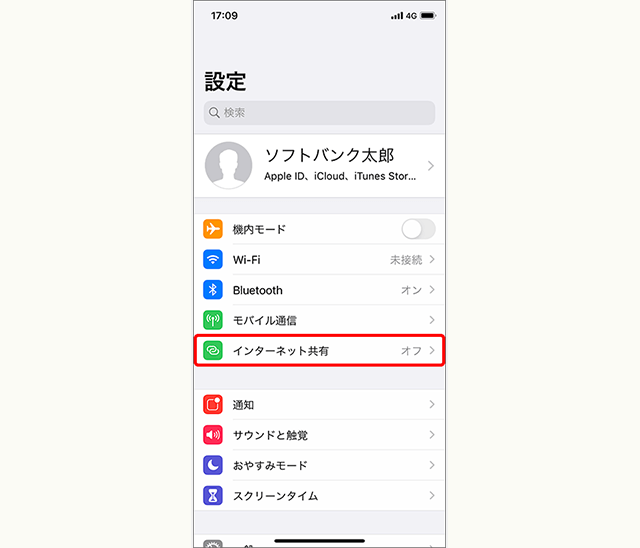
- 「ほかの人の接続を許可」をオンに切り替える
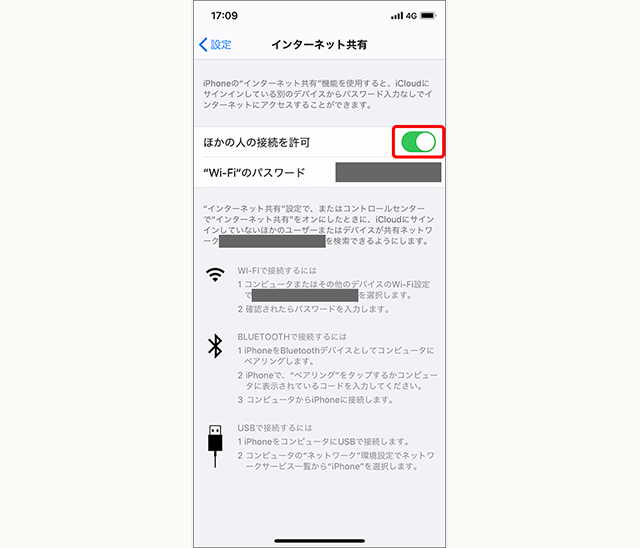
- Wi-Fiのパスワードを控えておく
(画像引用:[iPhone]テザリングの利用方法について教えてください。 | よくあるご質問(FAQ) | サポート | ソフトバンク)
WiFiのパスワードは後にテザリングを設定するときに使うのでメモなどに控えておきましょう。
初期パスワードは、ランダムな英数字の組み合わせになっています。
初期パスワードを変えたい場合は「“Wi-Fi”のパスワード」をタップして変更ください。
また、後ほどのテザリング設定ではSSID(iPhoneのネットワーク名)使います。
「設定」→「一般」→「情報」→「名前」で確認できるのでこちらも紙などに控えておきましょう。
これでテザリングの事前準備は完了です。
iPhoneでのテザリング設定方法は?
テザリングの接続方法は「Wi-Fi」「Bluetoooth」「USB」の3種類があり、それぞれインターネットの速度とバッテリー消費量に違いがあります。
自分の利用シーンに合わせて接続方法を選びましょう。
利用シーン別のおすすめテザリング
- Wi-Fiテザリング
複数機器を同時に接続してみんなでゲームしたい人
速度などを気にせずに動画視聴をしたい人 - Bluetooth® テザリング
外出先で長く使いたい人(電池持ちがいい接続方法が良い人)
なるべく設定を簡単に済ませたい人 - USBテザリング
PCでじっくり作業したい人
速度などを気にせずに作業したい人
Wi-Fiテザリングを設定する
Wi-Fiテザリングのメリットは通信速度の速さとケーブルを使わず無線通信できる点です。
さらに、iPhone1台を親機にして、同時に複数のデバイスをインターネット接続できるのでとっても便利です。
速くて便利な反面、iPhoneのバッテリーの消費量が大きいのがデメリットです。長時間使うなら、モバイルバッテリーを持ち歩くなどで準備をしておきましょう。
Wi-Fiテザリングの設定手順
- パソコンなどテザリング機器の「Wi-Fi」設定をオンにする
- Wi-FiアクセスポイントでSSID(iPhoneのネットワーク名)を選択し、事前にひけておいたパスワードを入力する
(パスワードはテザリング親機のiPhoneの「設定」>「インターネット共有」>「インターネット共有」「“Wi-Fi”のパスワード」から確認可能) - iPhoneの「インターネット共有」設定が「接続中」になればテザリング設定完了
Bluetoothテザリングで設定する
Bluetoothテザリングは、WiFiテザリングと同様に無線でインターネット接続する方法です。
複数ではなくて1対1の通信を目的としているためWiFiテザリングに比べてセキュリティが高い上にバッテリー消費量が少ないです。
ただし、使える範囲は10mほどと狭く、通信速度が遅いです。
とくに通信容量が多い動画などを視聴するのは不向きです。
外出先でメールやSNSチェックなど容量の少ないものを利用する際におすすめです。
Bluetoothテザリングの設定手順
- テザリング親機(iPhone)の「Bluetooth」設定をオンにする
- テザリング子機の「Bluetooth」設定をオンにし、ペアリングを選択
- iPhoneとデバイスに表示されたパスコードが一致していることを確認する
- iPhoneに表示された「Bluetoothペアリングの要求」のペアリングを選択
- iPhoneの「Bluetooth」設定が「接続されました」になればテザリング設定完了
USBテザリングで設定する
USBテザリングはiPhoneとデバイスをUSBケーブルでつなぐので、通信速度やバッテリー消費量いずれも安定しています。
ケーブルで直結させるためセキュリティ面でも安心感があります。
デメリットとしては、USBケーブルを持ち歩かなければならないことと1台のみしか接続できないことです。
特定の場所でじっくりPC作業したいときにおすすめの接続方法です。
USBテザリングの手順
- iPhoneとデバイスをUSBケーブルでつなぐ
- 子機(テザリング先のデバイス)の右下「ネットワーク環境の設定」からSSID(iPhoneのネットワーク名)を探して選択
- 事前に設定しておいたパスワードを入力する
これでテザリングは完了です。
安心してテザリングを使うために注意するポイント
慣れないテザリングを安心、快適に使用するために注意するポイントがあります。
iPhoneの名前(SSID)を変更しておく
テザリング中は、iPhoneの名前(SSID)が公開された状態になります。
SSIDがデフォルトの場合は「○○○○のiPhone」と名前が入っていることが多いため、第三者に名前を見られてしまいます。
気になる方は必ず変更しておくことをおすすめします。
SSIDを再設定する場合はパスワードを推測されないようにすることもセキュリテイ対策としての基本です。
パスワードは、一度入力して接続すれば次回からは自動接続になるので、覚えておけるようなものではなくある程度複雑にしておくと安心です。
モバイルバッテリーを用意しておく
テザリング中は、通常よりも早くスマホのバッテリー残量が少なくなります。
特にWi-Fiテザリングの場合は、データ通信速度が速いだけにバッテリー消費量も激しくなります。
Bluetoothテザリングに切り替えると多少は消費量を抑えることができますが、いずれにしても充電できない場所でテザリングするのであればモバイルバッテリーを用意しておくと良いでしょう。
データ通信量を意識する
バッテリー残量と同じく、データ通信量も意識しておきましょう。
テザリング中は、テザリング先のデバイスの使っていないソフトを閉じて通信量を抑えましょう。
OSやソフトのアップデートや、ソフトのダウンロード、長時間の動画視聴などを行うと、あっという間にiPhoneのデータ使用量制限越えしてしまい速度制限にかかることもあります。
緊急性のない場合は避けてください。
大容量のデータ通信プランを契約しておく
上記のようにデータ通信量を意識する意味でもテザリングを日常的に行う場合は、大容量のデータ通信プランに申し込んでおくと安心です。
テザリングできない!そんな時はこちらをチェック
手順通り設定したつもりでも、なぜかテザリングできないと困った時は、こちらを確認して対処してみてください。
テザリングできないときのチェックポイント
- 端末やOS、契約プランがテザリング対象になっているか確認する
- モバイルデータ通信がオンになっているか確認する
- Wi-FiまたはBluetoothがオンになっているか確認する
- iPhoneのスリープまでの時間を長くしておく
端末やOS、契約プランがテザリング対象になっているか確認する
そもそも、テザリングが可能な端末やOSなのかそして、テザリング対象の契約プランになっているかなどの基本的な条件を確認しましょう。
自分が契約しているキャリアのプランは各マイページの基本情報で見れます。
端末の対応有無も契約しているキャリアの「動作確認」ページで確認してみましょう。
また、ドコモならspモードに入っているか、auやソフトバンクはテザリングオプションを申し込んでいるかをチェックしてください。
モバイルデータ通信がオンになっているか確認する
モバイル通信データの設定がオフになっている場合はテザリングできません。
必ずオンにしておきましょう。
モバイル通信データがオンになっているのにつながらない場合は、一旦オフにして再びオンに直すと簡単に解決することがあります。
Wi-FiまたはBluetoothがオンになっているか確認する
Wi-Fiテザリングの場合はWi-Fiの設定、Bluetoothテザリングの場合はBluetoothの設定がiPnoneとデバイスの両方できちんとオンになっているかを確認してください。
オンになっていても接続できない場合は、一度オフにして、再度オンにしてみると解決することがあります。
iPhoneのスリープまでの時間を長くしておく
iPhoneの場合、自動ロック機能が働きスリープ状態になると、テザリングが切れてしまいます。
しばらくテザリングを使用するならスリープまでの時間を長くしておきましょう。
ホーム画面の「設定」から「画面表示と明るさ」を選択して、「自動ロック」の時間を長めに変更します。
まとめ
いつも持ち歩いているiPhoneのテザリング方法がわかれば屋外でパソコンやゲーム機を使えたり、WiFiがない環境でもタブレットで動画視聴できたりとなど楽しいシーンが広がりますよね。
テザリングでの通信の安定性は親機となるスマホの性能も関わっているので、テザリングの親機として古いiPhoneをお使いの場合は一度買い替えも合わせて検討してみてください。
ポイント別 格安SIMランキング
-
総合
-
料金
-
速度
-
-
-
1位

-
- 家族割・ひかり回線とのセット割でさらにお得に
- ソフトバンク回線を利用していて通信速度が安定してはやい
- 他社からの乗り換えでPayPayポイント還元(※1)
- 公式サイトへ
-
-
-
2位

-
- 新プランで5GB 990円~の業界最安水準
- データ量のシェアや繰り越しができる
- 光回線とセット契約すると月額660円引き
- 公式サイトへ
-
-
-
3位

-
- Softbankと同等の安定した通信速度
- 3GB990円~のベストプランが登場
- 一部LINEの利用はデータ通信量としてカウントされない(※2)
- 公式サイトへ
-
-
-

-
- 格安SIMの中でも最速クラスの通信速度
- 家族セット割・自宅セット割でさらにお得に
- 他社からののりかえで10,000円分のau PAY残高還元
- 公式サイトへ
-
-
-

-
- 新料金プラン乗り換え先No1
- Rakuten 最強プランを他社からの乗り換えで初めて申し込みで最大12,000ポイント還元!
- データ無制限・通話もかけ放題
- 公式サイトへ
-
-
-
-
-
1位

-
- 3GB 792円~の業界最安値
- 330円/月からお試しプランを利用できる
- ドコモ・au・ソフトバンクの3回線に対応
- 公式サイトへ
-
-
-
-
-
1位

-
- ドコモのオンラインブランドでキャリアに匹敵する通信速度
- 5分以内の通話は無料
- 20GBで2,970円の月額料金
- 公式サイトへ
-
-
-
2位

-
- キャリアに匹敵する通信速度
- 3GB990円~のベストプランが登場
- LINEの利用はデータ容量としてカウントされない(※1)
- 公式サイトへ
-
-
-
3位

-
- 格安スマホでは速度ランキングトップクラス
- auと同等の安定した通信速度
- 最大10,000円相当のau PAY残高還元実施中
- iPhoneやAndroid端末が安く手に入る
- 公式サイトへ
-
-
-

-
- 格安スマホ速度ランキングではUQモバイルに匹敵
- Softbankと同等の安定した通信速度
- ネット割併用で4GBが月額1,078円~
- 店舗で気軽に相談ができる
- 公式サイトへ
-
※MMD研究所調べ -
※2024年7月現在の情報です。
※1 ソフトバンク/LINEMO/LINEモバイル(ソフトバンク回線)及びソフトバンク回線MVNOからののりかえは対象外。PayPayギフトカードでの付与、出金・譲渡不可。データ増量OP(月額550円)への加入が必要。
※2 トークでの位置情報の共有・Live の利用、スタンプショップの利用、ニュース記事の閲覧など、一部 LINE ギガフリーの対象外があります。











.png)








Soldi編集部は「おうちのお金をスマートに」をコンセプトにコンテンツの配信を行っています。